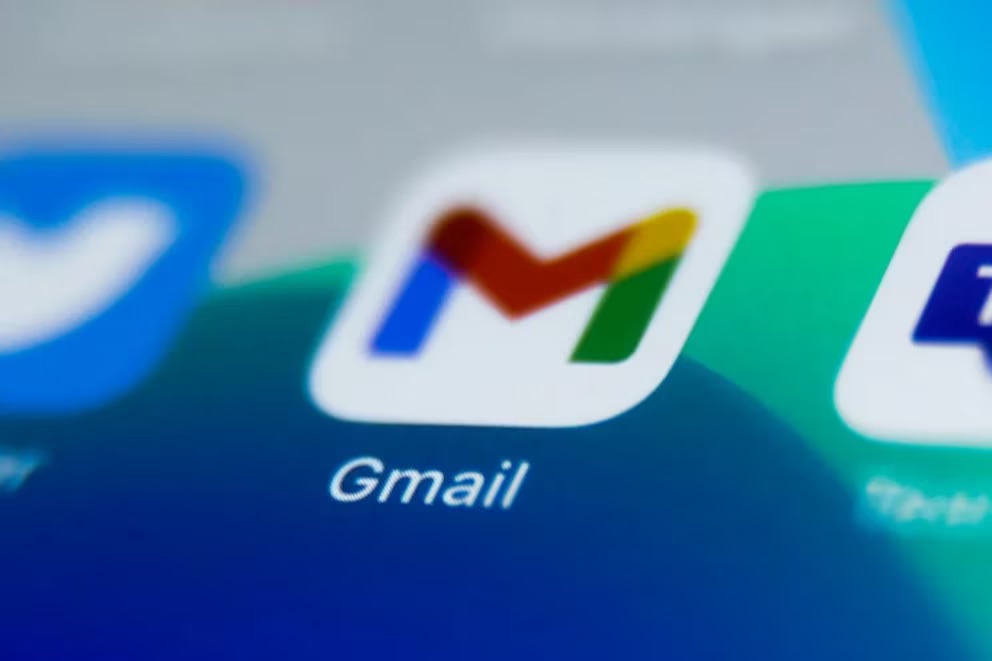Cómo liberar espacio en Gmail sin necesidad de pagar: Consejos y códigos útiles
Uno de los problemas más comunes para los usuarios de Gmail es la temida advertencia de “El almacenamiento está lleno”, que aparece cuando el espacio gratuito de 15 GB se ha agotado. Este mensaje, además de impedir la llegada de nuevos correos, obliga a muchos a suscribirse a Google One para seguir disfrutando del servicio sin interrupciones. Aunque Google ofrece 15 GB de almacenamiento gratuito que se comparte entre Gmail, Google Drive y Google Fotos, es fácil que este espacio se llene con el tiempo, especialmente si no gestionamos adecuadamente los archivos y correos acumulados.
Afortunadamente, existen soluciones simples y gratuitas para liberar espacio en Gmail, sin tener que pagar una suscripción adicional. A continuación, te mostramos cómo usar algunos códigos avanzados y consejos prácticos para optimizar tu cuenta y eliminar los correos electrónicos innecesarios que ocupan mucho espacio.
Códigos de búsqueda avanzados para liberar espacio en Gmail
Una de las herramientas más poderosas y poco aprovechadas de Gmail es su barra de búsqueda avanzada, que permite aplicar una serie de filtros y comandos para localizar y eliminar rápidamente los correos más pesados o antiguos. A continuación, te mostramos algunos de los códigos más útiles para liberar espacio:
1.Size:3m
Este código te permite encontrar correos electrónicos que tienen un tamaño superior a 3 MB, lo que te ayuda a identificar rápidamente los mensajes con archivos adjuntos grandes, como fotos y videos. Es ideal para ver los correos que más espacio consumen. Para usarlo, escribe “size:3m” en la barra de búsqueda de Gmail y presiona Enter. Si necesitas liberar aún más espacio, puedes aumentar el número, por ejemplo, “size:15m” o “size:20m” para ver solo los correos más grandes.
2.Older_than:1Y
Utilizando este código, podrás encontrar todos los correos que tienen más de un año de antigüedad. Si quieres ajustar el período de tiempo, puedes modificar el número, como por ejemplo “older_than:2y” para encontrar los correos de hace más de dos años, o “older_than:6m” para los de seis meses atrás. Este filtro es útil para eliminar correos antiguos, como notificaciones o boletines que ya no son relevantes.
3.From:(nombre de un contacto)
Si tienes una gran cantidad de correos de un remitente específico que ya no necesitas, como newsletters o promociones, puedes filtrar todos los correos de esa persona o empresa. Solo tienes que escribir “from:(nombre de un contacto)” en la barra de búsqueda para localizar rápidamente los mensajes que ocupan espacio.
Otros consejos para liberar espacio en Gmail
Además de los códigos de búsqueda, existen otras estrategias sencillas para mantener tu cuenta organizada y liberar espacio:
1.Eliminar correos con archivos adjuntos grandes
Si quieres deshacerte de correos que ocupan mucho espacio debido a archivos adjuntos grandes, puedes usar los filtros de Gmail. Haz clic en el ícono de filtros en la barra de búsqueda (el ícono de tres líneas horizontales) y selecciona la opción “Tiene archivo adjunto”. Luego, puedes establecer un tamaño mínimo, como 5 MB, y Gmail te mostrará todos los correos que tengan archivos adjuntos de ese tamaño o superior. Revisa esos correos y elimina los que ya no te sean útiles.
2.Revisar y borrar correos antiguos de forma masiva
Para facilitar la eliminación de correos antiguos, abre el panel de filtros sin ingresar ningún texto y haz clic en el botón de búsqueda. Esto te mostrará todos los correos de tu cuenta ordenados desde el más antiguo hasta el más reciente. Puedes navegar hasta la última página de tu bandeja de entrada y empezar a borrar aquellos correos de publicidad o notificaciones que ya no necesitas.
3.Cancelar suscripciones y eliminar correos promocionales
Los correos de promociones y suscripciones pueden ocupar mucho espacio si no se gestionan bien. Utiliza la barra de búsqueda para escribir “Cancelar suscripción” y encontrar mensajes con esa opción. Aprovecha esta búsqueda para darte de baja de las listas de correo que ya no te interesan y eliminar los mensajes de forma masiva.
No olvides vaciar la papelera
Es importante recordar que los correos eliminados no desaparecen de inmediato. Gmail los mueve a la carpeta de “Papelera”, donde permanecen durante 30 días antes de ser eliminados automáticamente. Si deseas liberar espacio de inmediato, dirígete a la carpeta de papelera y haz clic en “Eliminar definitivamente” para asegurarte de que los correos eliminados no sigan ocupando espacio en tu cuenta.
Conclusión
Liberar espacio en Gmail no tiene por qué ser complicado ni requerir una suscripción de pago. Usando los códigos de búsqueda avanzados y siguiendo los consejos mencionados, podrás gestionar tu almacenamiento de manera más eficiente y asegurarte de que tu cuenta esté siempre optimizada. Recuerda que una bandeja de entrada limpia no solo ayuda a liberar espacio, sino que también mejora la organización de tus correos y facilita la búsqueda de mensajes importantes.